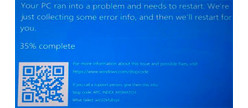Судя по отзывам потребителей, МФУ для дома HP DeskJet 3639 привлекает к себе внимание стильным внешним видом, хорошими техническими характеристиками и доступной стоимостью. При этом многие отметили, что разработчики оснастили принтер монохромным и цветным картриджами с низким запасом красящего вещества. Это обстоятельство негативно сказывается на количестве и себестоимости создаваемых отпечатков. К счастью, эту проблему можно решить, о чем и пойдет речь в данной статье. Здесь Вы узнаете, как сэкономить на картриджах для принтера HP DeskJet 3639, можно ли купить совместимые картриджи для HP DeskJet 3639, как подключить СНПЧ к HP DeskJet 3639. Также немного расскажем о самом печатающем аппарате (параметрах, установке, подключении и драйвере).
Важно: В данной статье речь идет о многофункциональном принтере DJ 3639, но информация актуальна и в отношении аппаратов серии HP DeskJet 3630, 3631, 3632, 3633, 3634, 3635 и 3636.

Основные возможности МФУ HP DeskJet 3639
HP DeskJet 3639 All-in-one (все в одном) – это устройство, которое способно выполнять функции принтера, сканера и копира. При этом управлять ксероксом можно с панели управления (без наличия активного подключения к персональному компьютеру).
Это многофункциональное устройство чаще всего используется для домашней черно-белой и цветной печати, так как максимальная нагрузка составляет всего на 1000 стр/мес. Данный показатель слишком низкий для офисной печати (но в небольших офисах все же можно применять это МФУ).
С помощью DeskJet 3639 можно отпечатывать любые текстовые материалы, а также изображения (в том числе и фотографии). Качество печати соответствует высоким стандартам. При этом разрешение создаваемого отпечатка составляет 4800х1200 точек на дюйм (при сканировании – 1200 DPI, при копировании – 600x300 DPI).
МФП DeskJet 3639 имеет встроенный модуль беспроводной связи, который позволяет подключать к нему различные устройства по Wi-Fi. К тому же поддержка HP ePrint, Apple AirPrint и прочих приложений дает возможность задавать печать прямо с любого мобильного устройства (смартфона, планшета и прочих гаджетов). Однако на этапе синхронизации МФУ с другим устройством у многих потребителей часто возникают проблемы. Поэтому далее мы подробнее расскажем о том, как подключить принтер HP DeskJet 3639.

Подробная инструкция по подключению МФУ HP DeskJet 3639
Перед тем, как приступить к подключению МФУ HP к ПК, необходимо его правильно вытащить из упаковочной коробки (естественно, если он до сих пор запакован). Для этого аккуратно срежьте клейкую ленту и раскройте коробку. Уложите ее на бок и вытащите печатающее устройство. МФУ дополнительно защищено пенопластовыми вставками и полиэтиленовой пленкой (аккуратно уберите их).
Установите принтер на твердую ровную поверхность (например, на стол). Некоторые части устройства скреплены синей транспортировочной лентой. Ее следует снять со всех элементов. Откройте переднюю крышку принтера и извлеките защитную картонную вставку, а также коробку с расходниками.
Как только освободите принтер от всех транспортировочных элементов, присоедините кабель питания и подключите его к электросети. Нажмите на панели управления кнопку включения. Откройте переднюю панель и крышку доступа к блоку картриджей. Дождитесь, пока устройство выдвинет каретку в центральное положение. Теперь нужно распаковать монохромный и трехцветный картриджи HP 123 или HP 123XL, снять с печатающих головок защитные пленки и установить расходники в каретку на соответствующие посадочные места (до характерного щелчка).
Закройте все крышки и поднимите входящий лоток для бумаги. Установите несколько листов, они понадобятся для проверки работы принтера (не забудьте придвинуть флажок вплотную к стопке листов). Также откройте выходной лоток для бумаги и стопорную планку. Это нужно для того, чтобы во время печати листы не разлетались по столу/комнате.
Теперь следует установить на ПК необходимое программное обеспечение. Установку можно осуществить с диска, который идет в комплекте с печатающим устройством. Однако лучше всего перейти на официальный сайт производителя, найти и скачать драйвер принтера HP DeskJet 3639 (подходит также для моделей 3630, 3631, 3632, 3633, 3634, 3635, 3636). Такое действие позволит Вам точнее определить ПО, совместимое с ОС компьютера.
Как только файл драйвера HP DeskJet 3630 будет скачан, необходимо выполнить его инсталляцию. Установка драйвера HP DeskJet 3639 проводится несложно. Главное, четко следовать подсказкам Мастера установки. Проблема может возникнуть только в пункте выбора типа подключения (если Вы выбрали ручной режим установки драйверов HP). Если Вы планируете подключать принтер по USB, то Вам следует выбрать соответствующий пункт и просто следовать указаниям программы (в основном соглашаться и прожимать кнопку «Далее»). Главное, в нужный момент (по запросу программы) выполнить подключение USB-кабеля от принтера к ПК (до этого момента подключать не стоит).
После осуществления подключения беспроводным способом (по Wi-Fi), следующим пунктом Вам потребуется выбрать модель принтера из представленного списка и ввести все необходимые данные. Нажмите кнопку «Далее» и дождитесь окончания установки. Обратите внимание, что этот момент актуален лишь в случае первого подключения печатающего устройства. Дело в том, что функция автоматического подключения по Wi-Fi активна всего 2 часа с момента первого запуска принтера. Поэтому при последующих подключениях первым делом нужно сбросить настройки сети (зажатием кнопок «Wi-Fi» и «Отмена» на 5 секунд), а после заново синхронизировать аппарат с роутером при помощи кнопки «WPS».
После того как закончите подключение и настройку принтера, можете приступать к печати. Правда, стартовые картриджи HP рассчитаны всего на 100-120 страниц (в зависимости от качества и цвета печати). Поэтому долго устройство не сможет Вас радовать качественными отпечатками. Практически сразу придется идти и покупать новые картриджи для HP DeskJet 3630 series.
Какой выгодно купить картридж для принтера HP DeskJet 3639
МФУ серии HP DeskJet 3630 (в число которой входят модели 3631, 3632, 3633, 3634, 3635, 3636 и 3639) оснащены двумя картриджами – монохромным HP 123 Black (F6V17AE) и трехцветным HP 123 Color (F6V16AE). Ресурс расходников составляет всего 120 страниц у черного и 100 страниц у цветного соответственно. Этого катастрофически мало, даже в условиях нерегулярной печати.
Немного улучшить ситуацию можно, воспользовавшись картриджами с повышенным ресурсом. Купить картриджи HP 123XL по выгодной цене можно в нашем интернет-магазине. Данные расходники характеризуются высоким качеством печати и большим запасом красящего вещества. Ресурс HP F6V19AE (123XL Bk) составляет 480 страниц, а HP F6V18AE (123XL Col) – 330 стр.
Кроме того, на нашем сайте Вы можете заказать аналоговые картриджи HP 123XL. Они имеют все те же характеристики, что и оригинальные расходники, но стоят в 2-3 раза дешевле. Единственный недостаток использования совместимых картриджей HP в том, что производитель автоматически аннулирует гарантию на Ваше печатающее устройство (если она еще действует). В авторизированном сервисном центре Вам однозначно откажут в бесплатном обслуживании МФУ.
Заправка картриджей HP 123 и HP 123XL, а также установка СНПЧ на принтер HP DeskJet 3639, попадают под то же правило, что и неоригинальные расходные материалы. Однако если Вы твердо решили сэкономить на расходниках посредством их перезаправки или установки системы непрерывной подачи чернила, то можете подсмотреть соответствующие инструкции в обзорах картриджей HP 123 и МФУ HP DeskJet 2620.